реклама
Настройте редовни напомняния, за да правите неща в Ubuntu, или настройте аларма за по-късно днес. Независимо дали искате да си спомните да пуснете котката си от басейна днес около 3 или да вземете кучето от работата си всеки делничен ден на 6, странно изписан напомнящ индикатор (да, с „о“) може да ви помогне, като пуснете звук, покажете известие или дори пуснете някое команда.
Разбира се, можете да използвате a календар за напомняния, но за много хора, които са излишни - те се нуждаят само от случайни напомняния за определени неща. Освен това, Remindor може да прави неща, които повечето календари не могат, включително да стартирате произволна команда по всяко време. Този индикатор е изключително лесен за използване и работи както е рекламиран.
Настройка на напомняния
Първите стъпки не биха могли да бъдат по-лесни - просто отворете програмата и тя ще се появи в областта на индикатора като часовник. Кликнете върху него и ще видите опциите си.
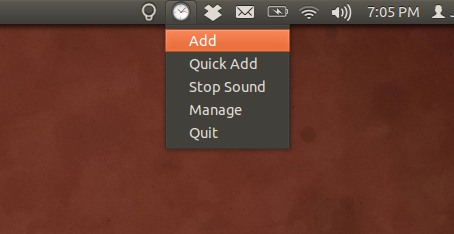
За да добавите напомняне, щракнете върху подходящо наименованието „добави”Бутон. Сега вие сте къде е действието:
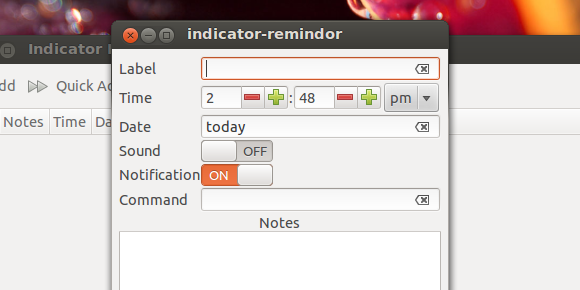
Можете да зададете аларма за по-късно днес, което е просто - просто въведете час. Можете да зададете аларма за бъдещ ден, като попълните „Дата"Поле: въведете нещо като"утре“, "Следващият вторник" или "27 август“; софтуерът ще разбере какво означава (и ако не може да видите червен кръг с надпис "X" в полето).
Можете дори да използвате това, за да зададете повтарящи се напомняния, напр. „Всеки вторник“, „на всеки 21“ или "на всеки 30 дни, започващи от днес“. Кликнете върху „Помогне“, Ако се объркате - той очертава множество примери.
Ако сте почитател на системата за уведомяване по подразбиране на Ubuntu (и трябва да бъдете), ще се радвате да знаете, че тя се поддържа. Включете известията и ще видите нещо подобно:
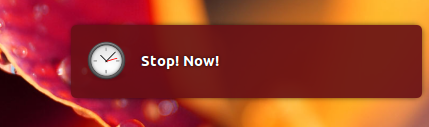
Завъртете „Известия“Включете, за да работи това Разбира се, това може да не е достатъчно за вас, така че не забравяйте да настроите и звук. Няма включени звуци, но можете да изберете всеки файл на вашия компютър.
Можете да оставяте бележки, но това едва ли е най-вълнуващата функция тук. Най-вълнуващата функция вероятно е ...
... команди!
Remindor става мощен, след като разберете, че може да стартира команди. Ако сте потребител на Linux Linux, знаете какво точно означава това, но ако не, просто знайте, че можете да използвате това, за да стартирате всяка програма в определено време. За целта ще трябва да знаете командите на програмата. Ето едно бързо завръщане на командите за приложения, които вероятно ще разпознаете:
- Firefox
- Google Chrome
- VLC
- Rhythmbox
- Gedit
Още по-добре можете да стартирате всяка програма в рамките на определени параметри. Например: можете да кажете на VLC да отвори определен файл в определено време, само като използвате командата „vlc /path/to/your/freaking/file.mp3“.
Идея, която имах, беше да се принудите да спрете да сърфирате в мрежата с командата „killall google-chrome“. The „killall”Командата затваря програмата, която идва след нея - в този случай Chrome.
Единствените ограничения за това, което можете да направите с това, е вашето въображение, но не мога да очертая всичко, което трябва да знаете за Linux команди в тази кратка статия. Предлагам ви Прочети това и играйте наоколо с командния ред. Докато сте в него, напишете командите за любимите си програми, последвани от интервал и „-помогне“. Вероятно ще научите нещо.
Инсталиране на индикатор напомняне
Поздравления, успяхте да прочетете миналото на моето предимно несвързано гмуркане за Linux команди. Сега инструкции как да инсталирате Remindor в Ubuntu с помощта на… команди!
Отворете терминала и стартирайте тези три:
sudo add-apt-repository ppa: bhdouglass / индикатор-напомняне. sudo apt-get update. sudo apt - вземете индикатор-напомняне за инсталиране
Първият добавя PPA „напомнящ индикатор“; вторият актуализира вашия списък с пакети; третият инсталира програмата. Като алтернатива можете да използвате (GUI) Y PPA, лесен за използване PPA мениджър за Ubuntu Y PPA управление: GUI за управление на Ubuntu PPA [Linux]Искате ли да избегнете използването на командния ред, когато инсталирате софтуера на кървавия ръб? След това управлявайте вашите Ubuntu PPA от обикновен GUI с Y PPA Manager. Потребителите на Ubuntu получават своя софтуер от Ubuntu ... Прочетете още .
Не сте ли потребител на Ubuntu? намерете изходния код тук и вижте какво можете да направите на всеки друг Linux дистрибутор. Не забравяйте да ни попълните в коментарите по-долу!
Идеи, някой?
Досега се наслаждавам на тази програма, но нямам търпение да чуя какво използва всички вие се сещате. Моля, споделете ги в коментарите по-долу, за да могат всички да се поучат от вашата мъдрост, която по презумпция е огромна (но не толкова, че да сте неуязвими към ласкателство). Очаквам с нетърпение страхотен разговор.
Джъстин Пот е технологичен журналист със седалище в Портланд, Орегон. Той обича технологиите, хората и природата - и се опитва да се наслаждава и на трите, когато е възможно. В момента можете да разговаряте с Джъстин в Twitter.


